修图匠“ PhotoShop制作多彩3D立体文字效果的教程[组图]”Photoshop图文教程内容:
最终效果

1.新建文件,选择字体打上文字,要做3D效果的话,字体要粗一点的。
2.按住ctrl用鼠标点击文字图层获得选区,新建图层,选择渐变工具,为了方便,我选择了默认的渐变 ,从左往右拉,如图 。
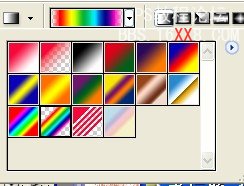
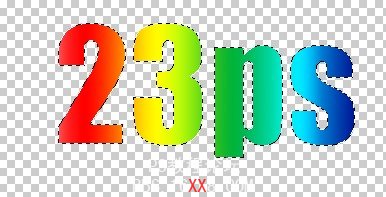
3.ctrl+j复制图层,得到图层一副本,透明度调为65,拉到图层一下面,调整位置。

4.双击副本图层进入图层样式进行设置,3D效果就出来了 。
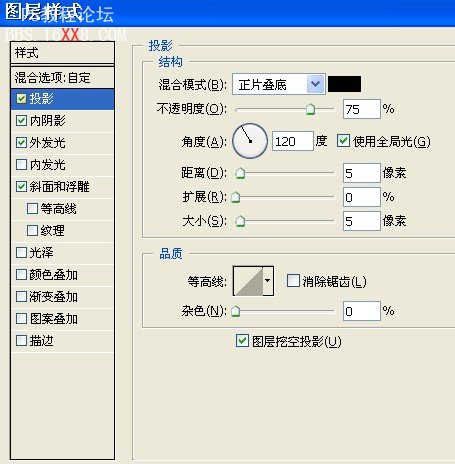
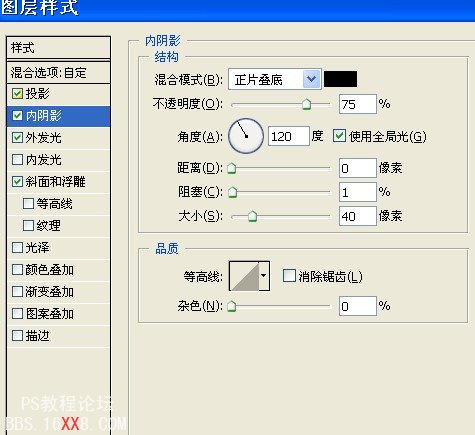

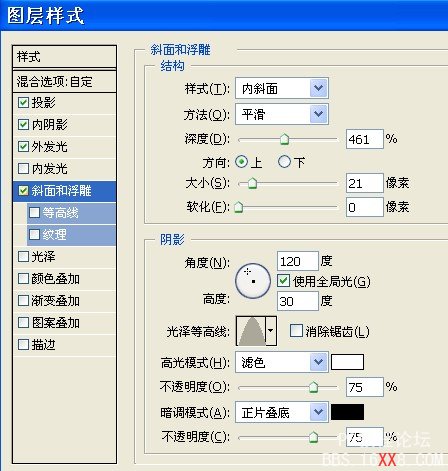

5.点击图层一,进入图层样式,添加光泽图层样式。

效果完成了,然后放入背景中,加上渲染 ,整体效果就很好看了


最终效果

1.新建文件,选择字体打上文字,要做3D效果的话,字体要粗一点的。
2.按住ctrl用鼠标点击文字图层获得选区,新建图层,选择渐变工具,为了方便,我选择了默认的渐变 ,从左往右拉,如图 。
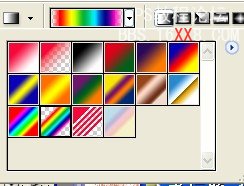
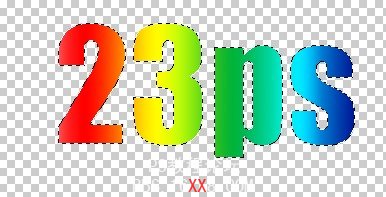
3.ctrl+j复制图层,得到图层一副本,透明度调为65,拉到图层一下面,调整位置。

4.双击副本图层进入图层样式进行设置,3D效果就出来了 。
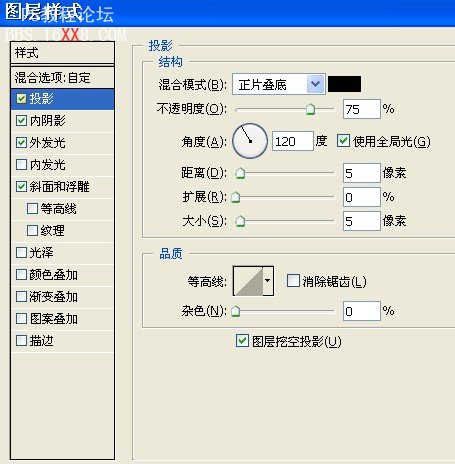
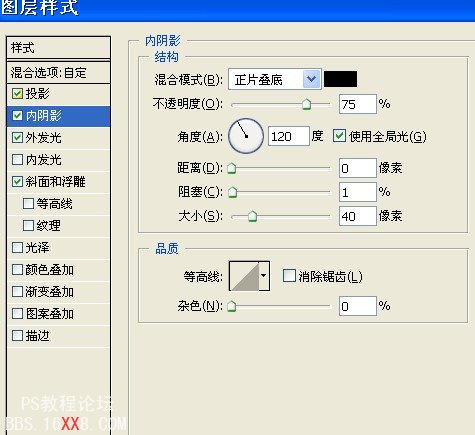

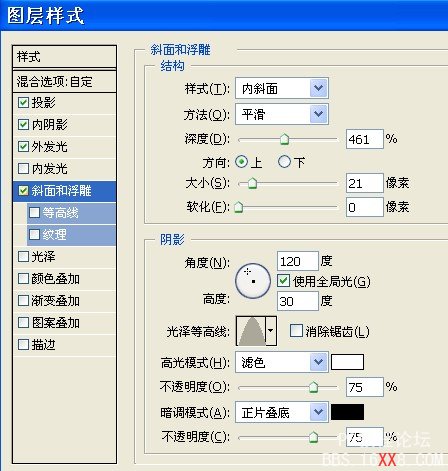

5.点击图层一,进入图层样式,添加光泽图层样式。

效果完成了,然后放入背景中,加上渲染 ,整体效果就很好看了


